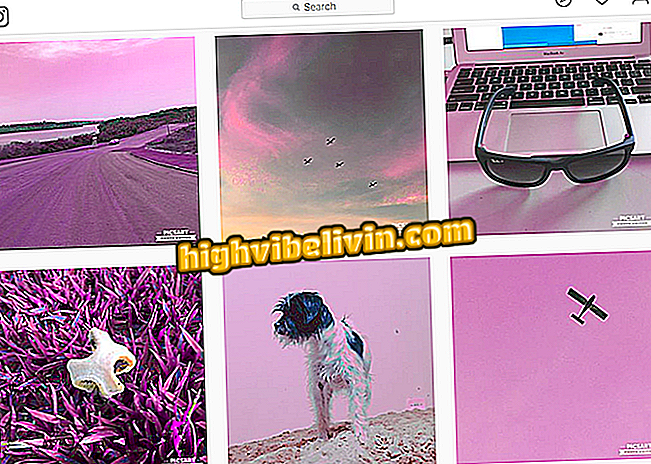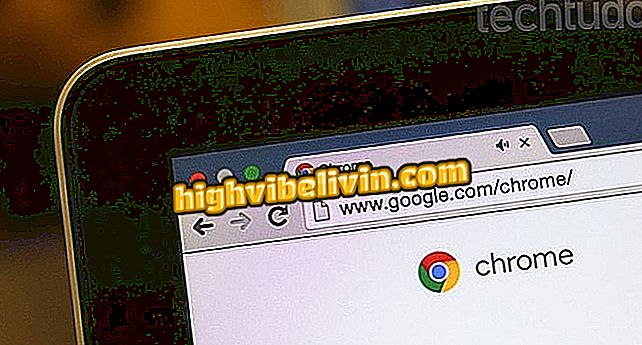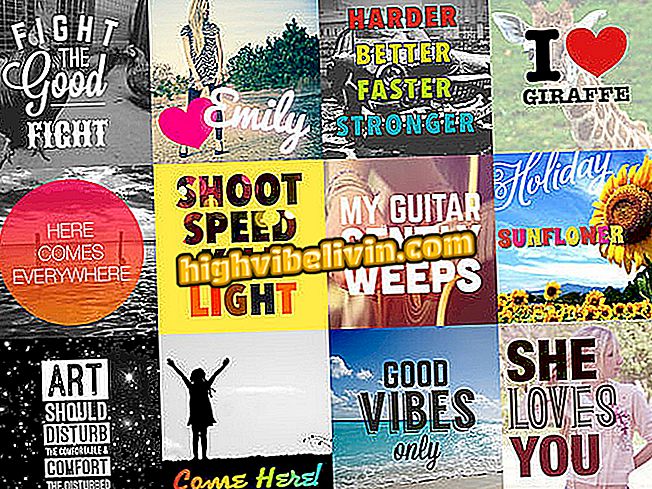Ako skenovať dokumenty v mobile pomocou skenovania Adobe
Aplikácia Adobe Scan je aplikácia od výrobcu Photoshopu pre Android a iPhone (iOS), ktorá umožňuje používať fotoaparát fotoaparátu na skenovanie fyzických dokumentov. Rozdiel spočíva v funkcii automatického rozpoznávania textu (OCR), ktorá dokáže identifikovať slová a čísla na fotografiách. Aplikácia uloží naskenované dokumenty v cloude a umožňuje ich načítať na inom zariadení. V príručke vidím, ako skenovať dokumenty na smartfóne pomocou nástroja Adobe.

Program Adobe Scan vám pomáha skenovať dokumenty
Ako ľahko nájsť súbory v systéme Android so súbormi súborov Go
Krok 1. Po otvorení aplikácie začne fotoaparát vyhľadávať živé dokumenty na skenovanie. Počkajte na automatické snímanie alebo klepnite na stredové tlačidlo na snímanie. Potom máte dve možnosti: pokračujte v fotografovaní alebo klepnite na tlačidlo v pravom rohu a upravte.

Skenujte dokumenty pomocou telefónu s fotoaparátom
Krok 2. Aplikácia automaticky odstráni a optimalizuje skenovaný obrázok, ale môžete ručne nastaviť okraje nástroja na orezanie.

Upravte hrany rezným nástrojom
Krok 3. Ak chcete do rovnakého skenovania zahrnúť viac stránok, klepnite na ikonu obrázka, aby ste znovu zachytili fotoaparát alebo importovali fotografie z galérie.

Importovať obrázky z galérie alebo fotoaparátu do toho istého dokumentu
Krok 4. Po dokončení skenovania použite nástroj na reordering na zmenu pozície stránok v dokumente.

Úprava poradia strán
Krok 5. Dotknite sa hornej časti na premenovanie súboru. Nakoniec sa dotknite možnosti Uložiť PDF.

Zmeňte názov súboru a uložte ako PDF
Krok 6. Novovytvorený dokument je na karte "Nedávne". Akonáhle je dokument PDF dokončený, aplikácia Adobe Scan začne prenášať súbor do cloudu na extrahovanie textu nachádzajúceho sa v obraze. Skontrolujte, či je telefón aktívny a počkajte na ukončenie procesu. Po dokončení extrakcie sa dotknite súboru a otvorte ho. Identifikované texty musia byť k dispozícii na výber a kopírovanie. Použite túto funkciu na prenos slov a čísiel z fyzických dokumentov do poznámok na telefóne.

Počkajte na ukončenie procesu OCR v dokumente na kopírovanie textov
Krok 7. Dokument uložený v aplikácii Adobe Scan môžete získať v inej bunke s rovnakým prihláseným účtom. Funkciu zdieľania môžete použiť aj na odosielanie súborov PDF prostredníctvom e-mailov a ďalších aplikácií. Možnosť zdieľania odkazov používa vlastný oblak spoločnosti Adobe na ukladanie súborov online bezplatne.

Zdieľajte súbor PDF pomocou iných aplikácií
Krok 8. Na ľubovoľnej obrazovke aplikácie Adobe Scan použite tlačidlo "plus" na spustenie nového skenovania, a to buď s fotografiami, ktoré sú zachytené v pohybe, alebo už v galérii smartfónu.

Vykonajte novú kontrolu v programe Adobe Scan
Ako zvýšiť vnútornú pamäť mobilného telefónu? Objavte vo fóre.